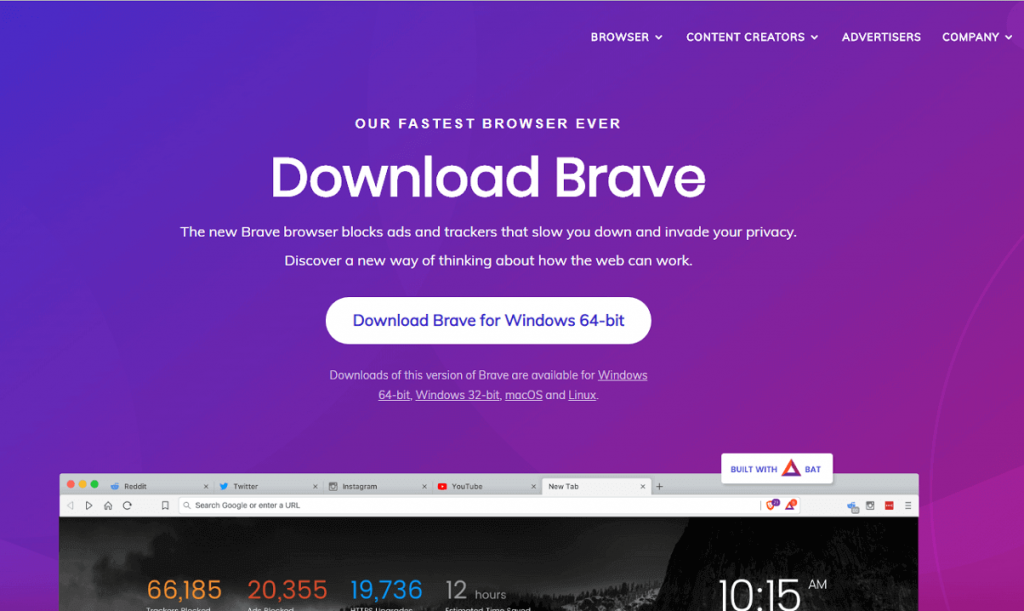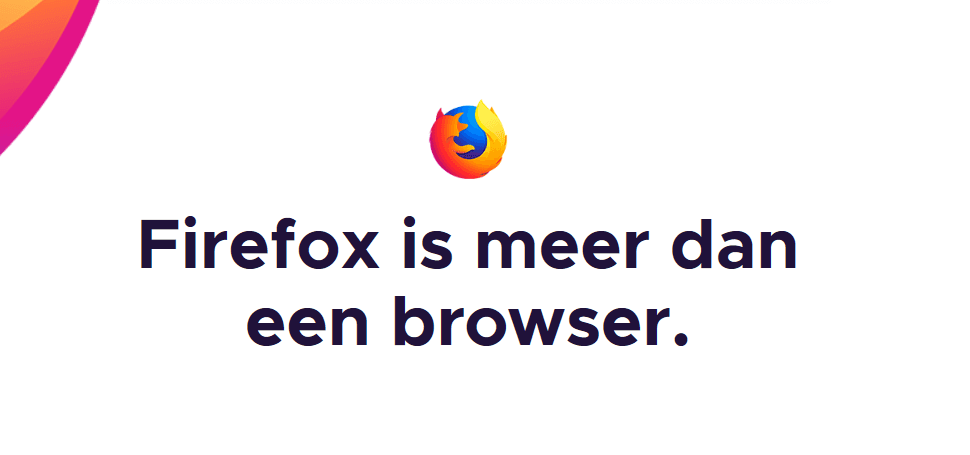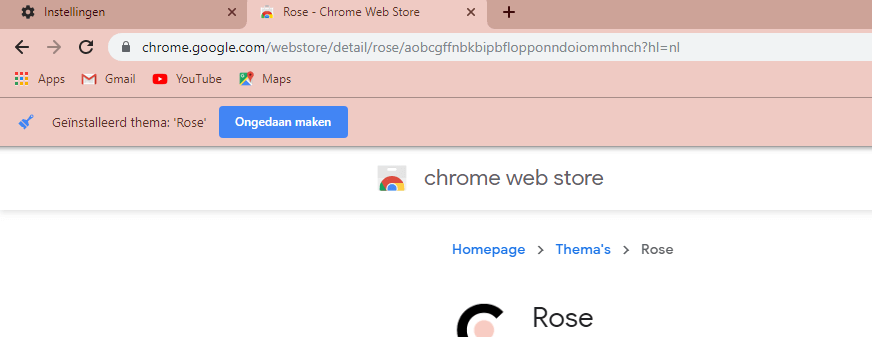Brave browser is een vrij recente browser met een focus op privacy en snelheid. Jij bent geen product, is de slogan van het bedrijf. In dit artikel leg ik uit hoe de browser is te installeren.
De browser is het programma wat gebruikt wordt om op het internet te surfen. De meeste mensen zullen een drietal browsers gebruiken of kennen. Dit zijn de volgende browsers:
Microsoft Edge
Mac OS Safari
Deze browsers zijn maar een kleine greep op wat er allemaal voor handen is in de browser wereld. Een dergelijke lijst is ook niet compleet zonder Mozilla Firefox of Opera. Of voeg hier jouw favoriete browser in.
Wat maakt Brave anders dan de andere Browsers?
Brave is een browser gebaseerd op de architectuur van Chromium, de open source versie van Google Chrome. Deze browser wordt vaak gebruikt op Linux besturingssystemen. Wat Brave hier standaard aan toevoegt is het volgende.
Het blokkeren van Advertenties
Advertenties zijn overal op het internet, Google AdSense en vele andere mogelijkheden om te adverteren zijn door website beheerders op hun websites te zetten. Veel advertenties wordt als storend ervaren en hierom zijn al gauw de ad-blockers of advertentie blokkeerders in het leven geroepen. Advertenties zijn een realiteit van het internet net zo als dit voor televisie en radio is.
Brave blokkeert standaard alle advertenties wanneer je een pagina bezoekt, dus of het nu op een site als YouTube of NOS is. Brave blokkeert ze. In ruil hiervoor om content makers tevreden te stellen hebben ze een ander initiatief opgezet. De Basic Attention Tokens (BAT). Dit is een cryptocurrency die je in staat stelt om websites die je vaker bezoekt of nuttig vindt een BAT tip of fooi achter te laten.
Ook deze website maakt gebruik van Advertenties, voor niks gaat namelijk alleen de zon op.
Het blokkeren van trackers
Wat wellicht als meer storend kan ervaren worden dan alleen advertenties zijn de vele trackers die websites actief kunnen hebben staan. Dit zijn cookies die je van website naar website achtervolgen. Wanneer je Facebook account hebt en een website tegenkomt met een Facebook Pixel dan zie je jezelf al ingelogd staan op andere websites. En vervolgens heb je naderhand een advertentie van de bezochte website op de Facebook pagina staan.
Gemakkelijk natuurlijk als je een nieuwe stofzuiger zoekt. Maar is dit altijd wenselijk? Dat is een persoonlijke kwestie. Maar ik ben van mening dat dit niet altijd noodzakelijk is en kan het zelfs als storend ervaren.
Met Brave hoef je jezelf daar geen zorgen meer over te maken. Dit wordt namelijk allemaal tegengehouden.
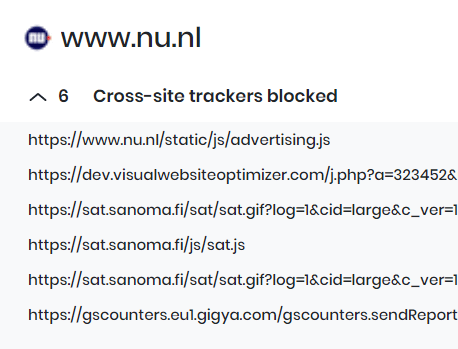
Integreren van de Tor browser
Tor is een browser of programma wat jouw IP adres en identiteit op het internet verbergt. Dus niet alleen wordt er geen geschiedenis onthouden, maar ook wordt jouw activiteit gemaskeerd voor jouw Internet Provider en overheid instanties. Eerder was dit mogelijk om alleen via een speciale browser dit te bereiken. Brave Browser integreert dit gelijk zodat hier geen derde applicatie voor nodig is.
Brave Browser installeren in Windows 10
Brave Browser installeren in Windows 10 is een gemakkelijk proces wat binnen een aantal stappen klaar is. Laten we behandelen hoe dit in zijn werk gaat.
Download de Brave browser via een huidige browser. In dit voorbeeld gaan we uit van Google Chrome browser. Dit kan op de volgende link gedownload worden:
Dit is een affiliate link waarop je deze site steunt. Wordt gewaardeerd!
Doorloop de installatie en importeer indien nodig bestanden van eerdere browsers. Dit kan bijvoorbeeld van Google chrome of van Microsoft Edge zijn. Hierdoor heb je nergens last van met het overschakelen van de browser.